很多朋友在写入U盘文件,或者格式化U盘的时候,有时候会出现U盘写保护无法格式化的情况,不少网友对于这种U盘故障如何解决摸不着头脑,针对U盘出现写保护,无法格式化的问题,下面百事网编辑谈谈解决办法。

U盘写保护无法格式化怎么办
比较了解电脑以及U盘等设备的朋友可能大致都知道导致U盘出现写保护的问题,只要有三种可能,下面一起来看看:
第一种:U盘有写保护开关,这类U盘往往质量更好,并且对数据比较重要的用户,通常为了安全,之前自己或者他人开启过;
第二种:未知原因导致U盘逻辑错误,导致系统识别到错误的文件访问地址,或者无操作权限;
第三种:U盘的flash存储芯片坏了;
类似阅读推荐:U盘无法停止通用卷的解决办法
我们要了解U盘写保护无法格式化,首先要分析出问题的根源,以下最以上三种可能性做下介绍:
第一种原因通常很少见,因为自己设置过,也可以找到U盘上的开关,关闭写保护开关就可以了,普通的U盘上很少有这种开关,如果遇到这种情况大家不妨在U盘上任务栏U盘图标上右键看看属性里边有没设置入口。
第二种原因可能是系统问题,可能是某些系统工具软件修改了注册表,也有可能是一些不正当的操作造成的U盘数据错误无法进行二次更改,或者说是用户权限不够。
由于原因众多,下面提供一个软件解决方法和一个注册表修改方法,不行请格式化尝试。
扩展热点阅读:教你Win8安装在U盘上 一键安装Win8系统到U盘教程
1、U盘杀毒专家解决U盘写保护无法格式化
最简单的方法,使用U盘杀毒专家工具,去掉U盘写保护,大家可以先去百度搜素“U盘杀毒专家”之后即可找到该软件,下载安装好,将U盘插入电脑,打开该软件,使用里边的去保护功能即可,如下图:
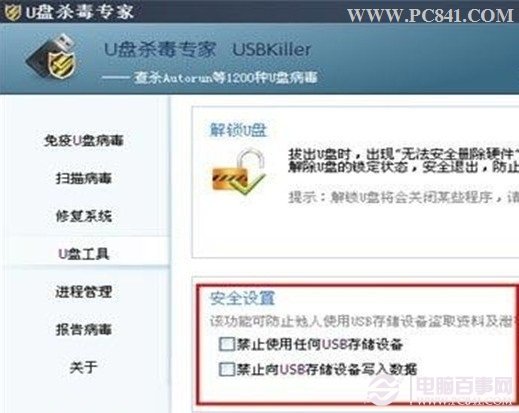
U盘杀毒专家解决U盘写保护无法格式化
2、另外还有一种修改注册表的方法
首先进入注册表编辑器后我们依次找到:HKEY_LOCAL_MACHINE\SYSTEM\CurrentControlSet\Control\StorageDevicePolicies 项目如下图:
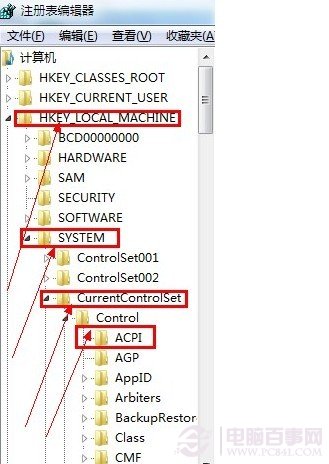
修改注册表解决U盘写保护无法格式化
注册表中找到StorageDevicePolicies项之后,我们可以在右侧窗口中找到“ WriteProtect ”表,我们将鼠标放在WriteProtect上单击鼠标左键选种,然后点击鼠标右键选择“修改”将值改为0,之后保存即可,如下图:
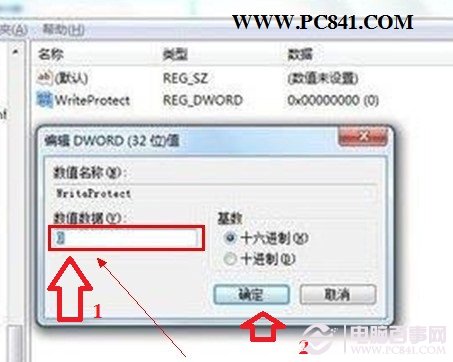
将注册表WriteProtect值改为0
注意:这里部分用户反馈,以上位置找不到WriteProtect注册表项目,如果找不到,可以在以上空白位置新建 WriteProtect注册表项,数值设置为0即可。
猜你还喜欢:U盘启动盘制作教程 教你怎么U盘装系统
编后语:以上操作完成之后,保存注册表退出即可。建议重新启动下电脑,之后就可以去看看从电脑中往可移动硬盘中拷贝资料是否会还会出现磁盘被写保护的错误提示,如果还有,则可能是第三种情况,建议拿去检修,通常知名的闪迪、金士顿等U盘通常都是终身质保的,可以拿去保修。
百事网小编猜你喜欢的热点:U盘装Win7变的简单!一键U盘安装Win7系统教程




